Kā iegūt iPhone emocijzīmes savam Android
Kas jāzina
- Lai izmantotu emocijzīmju lietotni, dodieties uz Iestatījumi > Sistēma > Valodas un ievade > Virtuālā tastatūra > Pārvaldīt tastatūras > atlasiet emocijzīmju tastatūru.
- Alternatīvi dodieties uz Iestatījumi > Displejs > Fonta lielums un stils > Emoji fonts.
Šajā rakstā ir izskaidroti trīs veidi, kā Android tālrunī instalēt iPhone emocijzīmju kopu. Norādījumi attiecas uz operētājsistēmu Android 10, 9.0 (Pie) un 8.0 (Oreo).
Ja joprojām vēlaties precīzus fontus no iOS, varat tos iegūt, taču jums ir nepieciešams saknes ierīci. iOS fonti ir pieejami, izmantojot saknes lietotni Magisk.
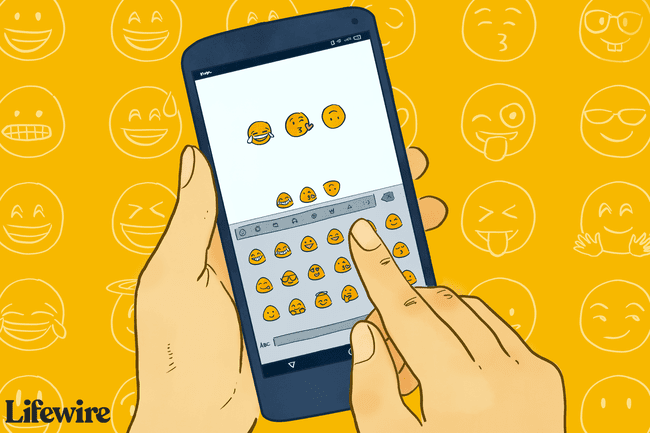
Kā instalēt iPhone emocijzīmju tastatūru operētājsistēmā Android
Lai iegūtu Apple emocijzīmes, lejupielādējiet lietotni, kas Android ierīcē instalē iPhone emocijzīmju tastatūru. Jums ir trīs iespējas:
- Izvēlieties emocijzīmju lietotni: laba izvēle, ja jūtaties ērti, instalējot lietotnes Android ierīcē.
- Izmēģiniet populāru emocijzīmju lietotni: tā ir laba izvēle, ja vēlaties izmēģināt vienu lietotni un redzēt, kā tā darbojas.
- Izmantojiet jaunu tastatūras lietotni ar dažādām emocijzīmēm: dažas tastatūras, piemēram, FancyKey, atbalsta dažādu emocijzīmju kopu lejupielādi un izmantošanu.
Izvēlieties emocijzīmju lietotni
Apskatiet Play veikalu, lai redzētu, vai kaut kas jums šķiet interesants. Neviena no šīm lietotnēm nav identiska Apple lietotnei, taču tās var būt tuvas. Varbūt kāds stils jums patīk. Paskatieties apkārt. Variantu netrūkst.
Apmeklējiet Google Play uzglabāt un meklēt Apple emocijzīmju tastatūra vai Apple emocijzīmju fonts.
-
Meklēšanas rezultātos būs ietverta emocijzīmju tastatūra un fontu lietotnes, piemēram, Kika Emoji tastatūra, Facemoji, Emociju tastatūra jaukas emocijzīmes, un Flipfont 10 emocijzīmju fonti.
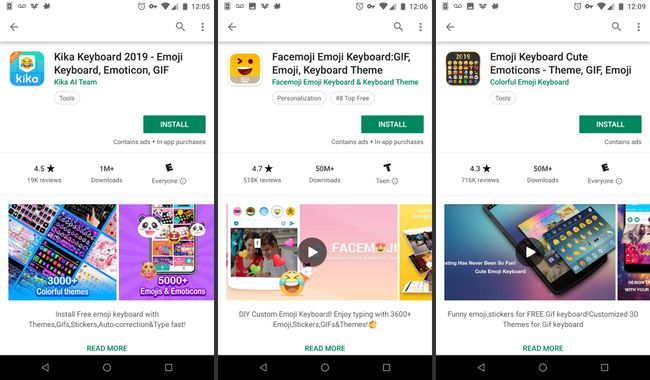
Izvēlieties emocijzīmju lietotni, kuru vēlaties izmantot, lejupielādējiet to un instalējiet to.
-
Lai izmantotu tastatūras programmu, dodieties uz Iestatījumi > Sistēma > Valodas un ievade > Virtuālā tastatūra > Pārvaldīt tastatūras. Pēc tam atlasiet emocijzīmju tastatūru.
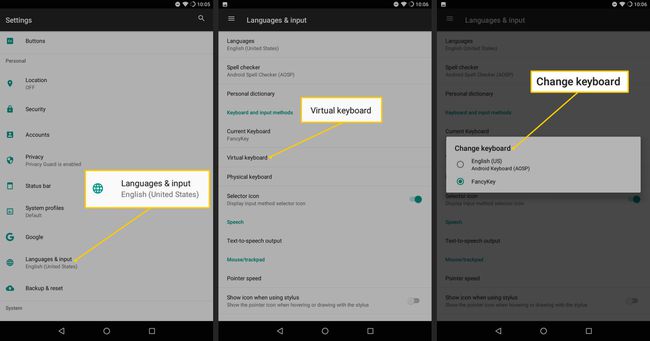
Lai izmantotu fontu lietotni, dodieties uz Iestatījumi > Displejs > Fonta stils. Pieejamo fontu sarakstā atlasiet fontu ar emocijzīmēm.
Izmēģiniet populāru emocijzīmju lietotni
Emociju fonti lietotnei Flipfont 10 maina tālruņa fontu, lai pievienotu Apple stila emocijzīmes. Tas darbojas tikai ierīcēs, kuras var mainīt fontus. Ja varat mainīt fontu, tas ir ērts veids, kā iegūt iPhone stila emocijzīmes.
-
Apmeklējiet Google Play veikalu un meklējiet Flipfont 10 emocijzīmju fonti lietotne.
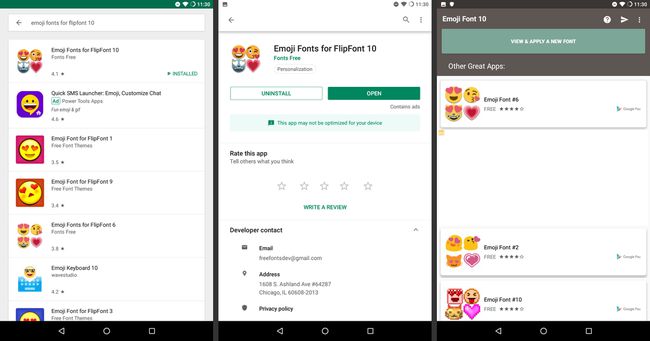
Lejupielādējiet un instalējiet lietotni.
-
Iet uz Iestatījumi, pēc tam pieskarieties Displejs. Vai arī atveriet Flipfont 10 emocijzīmju fonti lietotni, pārbaudiet fontus un pēc tam atlasiet Pieteikties lai atvērtu iestatījumus.
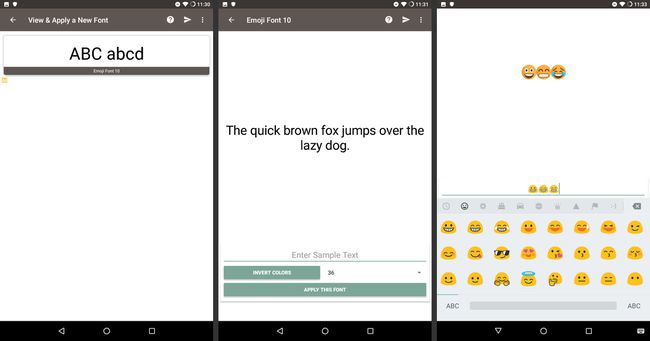
HTC ierīcēs dodieties uz Iestatījumi > Displejs un žesti.
Izvēlieties Fonta stils. Izvēlieties fontu un pēc tam iestatiet to kā noklusējuma fontu.
Izvēlieties Emocijzīmju 10. fonts.
Jūs esat pabeidzis! Tagad savā Android ierīcē varat izmantot Apple stila emocijzīmes.
Izmantojiet jaunu tastatūras lietotni
Dažas tastatūras, piemēram, FancyKey, ļauj mainīt emocijzīmes. FancyKey ir populāra tastatūra, kas ietver pielāgošanas iespējas un dinamiskas apvalkus. FancyKey lejupielādē un izmanto Twitter emocijzīmes, kas ir diezgan līdzīgas Apple emocijzīmes. Ja nekas cits jums nav palīdzējis, FancyKey to darīs, nav nepieciešami saknes vai pielāgoti iestatījumi.
Atveriet Spēļu veikals, un meklējiet FancyKey.
Instalējiet FancyKey savā ierīcē.
Atveriet Iestatījumi lietotne.
-
Krāns Sistēma, pēc tam izvēlieties Valoda un ievade > Virtuālā tastatūra.
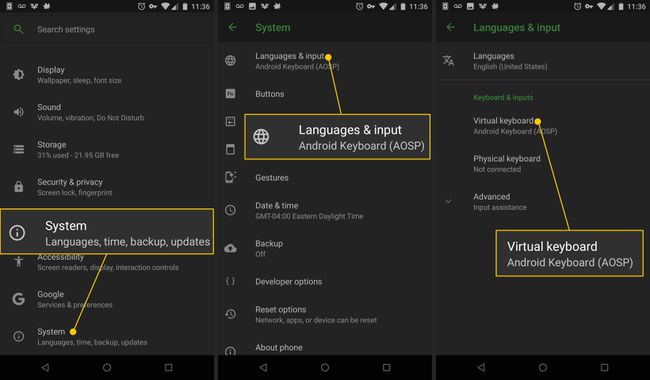
Izvēlieties Pārvaldīt tastatūras.
-
Ieslēdziet FancyKey pārslēgšanas slēdzis.
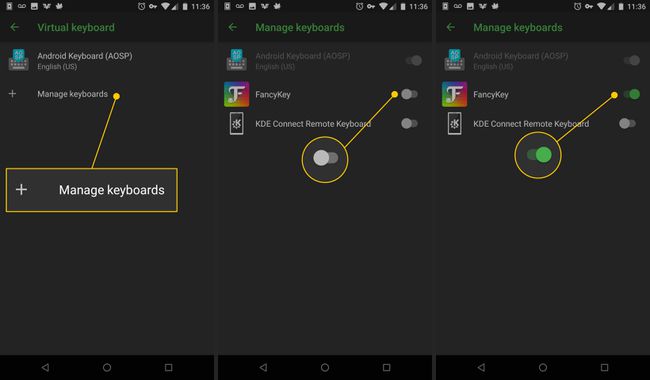
Kad atverat programmu, kurā tiek parādīta tastatūra, pieskarieties pie tastatūras ikona. Tas parasti atrodas tastatūras apakšējā labajā stūrī.
-
Iekš Mainīt tastatūru ekrānam, pieskarieties FancyKey.
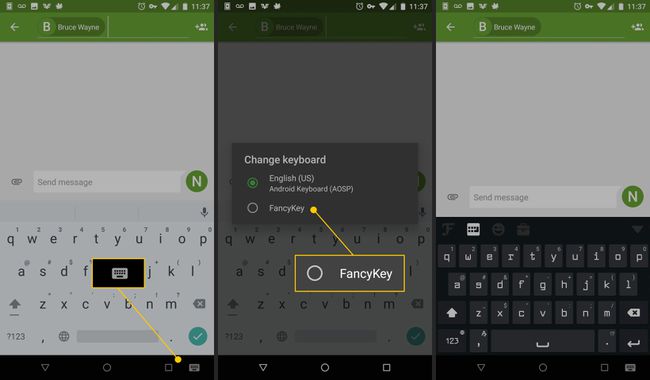
Dodieties uz sākuma ekrānu un atveriet lietotni FancyKey.
FancyKey tastatūras iestatījumos atlasiet Preferences.
Iekš Displejs sadaļu, pieskarieties Emociju stili.
-
Emociju stilu sarakstā atlasiet to, kas jums patīk. The Twitter emocijzīmes pēc izskata ir diezgan līdzīgas Apple emocijzīmēm. Nospiediet labi lai saglabātu jaunās emocijzīmes.
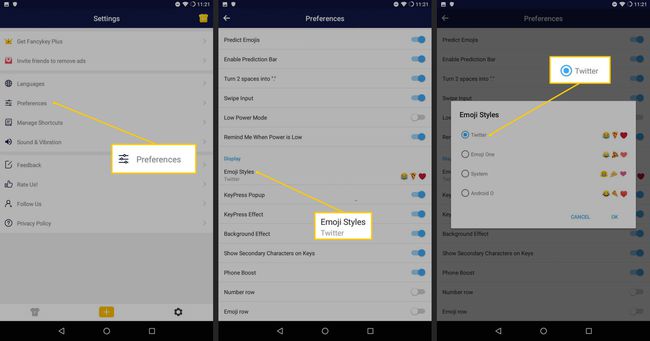
Izmantojot FancyKey, jums būs piekļuve jaunajām emocijzīmēm, kuras tikko iestatījāt.
Iespējams, pamanīsit, ka sistēmas fonts izskatās nedaudz savādāks nekā iepriekš, taču tas nekaitēs jūsu tālrunim. Jums vajadzētu būt iespējai bez problēmām izmantot iOS emocijzīmes operētājsistēmai Android.
